塑件嵌入件 (Part Insert)
本章节将演示如何设置 塑件嵌入件 (Part Insert) 和其相关参数。

•双击Part Insert在树状菜单中选择您的塑件嵌入件。
•单击您的模型进行选择,Moldex3D 材料精灵 将会被启用。
•从下拉式选单中选择所需的材料,然后单击 OK ;使用者可以选择聚合物或是金属。
•透过单击 进阶…,使用者可以进入完整的 Moldex3D材料库 。或单击 OK 以确认您的设定。
•完成设定后,树状菜单上将会显示你所设置的项目。
•双击项目以修改先前任何的设定,或是使用键盘上的 Delete 键进行删除。
流道 (Runner)
本章节将演示如何设置 流道系统(runner system) 和其相关参数。
1. 从线元素创建流道系统 (Create Runner System from Line Elements)
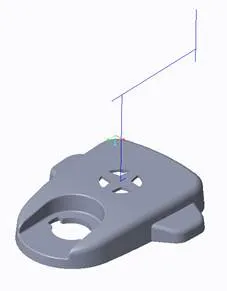
•双击Runner在树状菜单中选择您的流道(runner)。
•单击您的模型进行选择。
•决定流道类型和尺寸,然后单击 OK 以确认您的设定。
•欲修改特定流道段的尺寸,双击项目以修改先前任何的设定,或是使用键盘上的 Delete 键进行删除。
•使用者可以更改流道类型和尺寸。然后单击 OK 以确认您的设定。
2. 从实体创建流道系统 (Create Runner System from Solid Bodies)
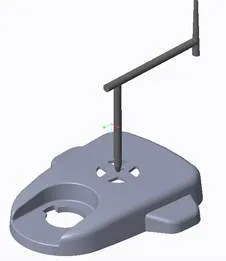
•双击Runner在树状菜单中选择您的流道(runner)。
•单击您的模型进行选择。
•决定流道类型,然后单击OK以确认您的设定。
•流道形状和尺寸不可修改; 若您想进行更改,请使用您的 CAD 功能来修改您的模型。
注意:使用 CAD 功能修改模型之前,请先卸除SYNC for NX。
•代表实体流道的项目将出现在树状菜单中。请双击项目以修改流道类型或是使用键盘上的 Delete 键进行删除。
3. 在流道系统中线元素和实体的结合 (Combination of Line Elements and Solid Bodies in a Runner System)
若用户想创建线元素和实体结合的流道系统,请注意 线元素(line elements) 不应被放置在实体流道和模穴之间。
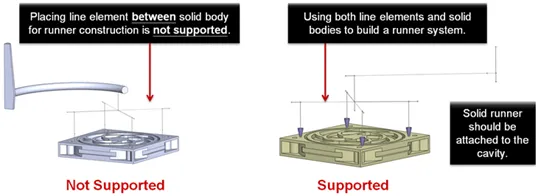
4. 浇口精灵 (Gate Wizard)
使用者可以在 Moldex3D 页签下方的工具菜单中启用浇口精灵。
单击漏斗将会弹出一个对话框供使用者设置浇口类型和其相关参数。
Moldex3D 支持多种浇口类型:针点浇口(Pin Gate)、复合式针点浇口(Composited Pin Gate)、直接进浇点(Sprue Gate)、侧边浇口(Edge Gate)、扇形浇口(Fan Gate)、重迭边缘式浇口(Lapped Edge Gate)、潜式浇口(Tunnel Gate)、牛角浇口(Cashew Gate)、复合式牛角浇口(Composited Cashew Gate)、含顶针潜式浇口(Tunnel Gate With Ejector Pin)、含顶针牛角浇口(Cashew Gate with Ejector Pin)、薄膜式浇口(Film Gate)。
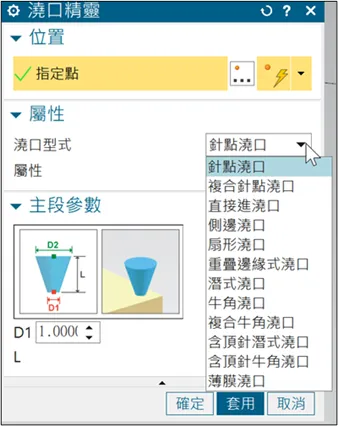
每个浇口可被设置为冷流道浇口或是热流道浇口。以下是设置每个浇口的逐步程序:
针点浇口 (Pin Gate)
-步骤一: 选择 针点浇口(Pin Gate)。
-步骤二: 单击 (Select Point) 选择模型表面上的面或点作为浇口位置。
-步骤三:将弹出浇口参数的设定面板。设定相关参数,例如:断面直径、浇口长度。 设置完成后单击 OK 确认并退出设定,或单击 Apply 来设定下一个浇口。
复合式针点浇口 (Composited Pin Gate)
-步骤一: 选择 复合式针点浇口(Composited Pin Gate)。
-步骤二: 单击 (Select Point) 选择模型表面上的面或点作为浇口位置。
-步骤三:将弹出浇口参数的设定面板。设定相关参数,例如:断面直径、浇口长度。 设置完成后单击 OK 确认并退出设定,或单击 Apply 来设定下一个浇口。
直接进浇点 (Sprue Gate)
-步骤一: 选择 直接进浇点(Sprue Gate)。
-步骤二: 单击(Select Point) 选择模型表面上的面或点作为浇口位置。
-步骤三:将弹出浇口参数的设定面板。设定相关参数,例如:截面直径、浇口长度。 设置完成后单击 OK 确认并退出设定,或单击 Apply 来设定下一个浇口。
侧边浇口 (Edge Gate)
-步骤一: 选择 侧边浇口(Edge Gate) 。
-步骤二: 单击(Select Point) 选择模型表面上的面或点作为浇口位置。
-步骤三:将弹出浇口参数的设定面板。设定相关参数,例如:截面的宽度和长度、配向向量和浇口长度。 设置完成后单击 OK 确认并退出设定,或单击
Apply 来设定下一个浇口。
•注:
▪选择 侧边浇口(Edge Gate) 时,会一个额外选项到 最近的边缘(To Nearest Edge ),显示于设定面板的底部。
▪单击To Nearest Edge,浇口会自动地移动到距离您所选择位置的最近的边缘。(左图为范例)。
扇形浇口 (Fan Gate)
-步骤一: 选择 扇形浇口(Fan Gate)。
-步骤二: 单击 (Select Point) 选择模型表面上的面或点作为浇口位置。
-步骤三:将弹出浇口参数的设定面板。设定相关参数,例如:截面的宽度和长度、配向向量和浇口长度。 设置完成后单击 OK 确认并退出设定,或单击 Apply 来设定下一个浇口。
重迭边缘式浇口 (Lapped Edge Gate)
-步骤一: 选择 重迭边缘式浇口(Lapped Edge Gate)。
-步骤二: 单击 (Select Point) 选择模型表面上的面或点作为浇口位置。
-步骤三:将弹出浇口参数的设定面板。设定相关参数,例如:截面的宽度和长度、配向向量和浇口长度。 设置完成后单击OK 确认并退出设定,或单击 Apply 来设定下一个浇口。
潜式浇口 (Tunnel Gate)
-步骤一: 选择 潜式浇口(Tunnel Gate)。
-步骤二: 单击(Select Point) 选择模型表面上的面或点作为浇口位置。
-步骤三:将弹出浇口参数的设定面板。设定相关参数,例如:截面的宽度和长度、配向向量和浇口长度。 设置完成后单击 OK 确认并退出设定,或单击 Apply 来设定下一个浇口。
•注:在设定面板中单击下拉式选单的 型式(Type),可以将截面设计为圆形或矩形。设定与圆形型式相关的参数,如截面尺寸、配向向量和浇口长度。
牛角浇口 (Cashew Gate)
-步骤一: 选择 牛角浇口(Cashew Gate)。
-步骤二: 单击(Select Point) 选择模型表面上的面或点作为浇口位置。
-步骤三:将弹出浇口参数的设定面板。设定相关参数,例如:截面的宽度和长度、配向向量和浇口长度。 设置完成后单击 OK 确认并退出设定,或单击 Apply 来设定下一个浇口。
•注:在设定面板中单击下拉式选单的 型式(Type),可以将截面设计为圆形或矩形。设定与圆形型式相关的参数,如截面尺寸、配向向量和浇口长度。
复合式牛角浇口 (Composited Cashew Gate)
-步骤一: 选择 复合式牛角浇口(Composited Cashew Gate)。
-步骤二: 单击 (Select Point) 选择模型表面上的面或点作为浇口位置。
-步骤三:将弹出浇口参数的设定面板。设定相关参数,例如:截面的宽度和长度、配向向量和浇口长度。 设置完成后单击OK 确认并退出设定,或单击 Apply 来设定下一个浇口。上方的部分是 牛角浇口(Cashew Gate) 的设定;下方的部分则是潜式浇口(Tunnel Gate) 设定。设置完成后单击 OK 确认并退出设定,或单击 Apply 来设定下一个浇口。
•注:在设定面板中单击下拉式选单的 型式(Type),可以将截面设计为圆形或矩形。设定与圆形型式相关的参数,如截面尺寸、配向向量和浇口长度。
含顶针潜式浇口 (Tunnel Gate With Ejector Pin)
-步骤一: 选择 含顶针潜式浇口(Tunnel Gate With Ejector Pin)。
-步骤二: 单击(Select Point) 选择模型表面上的面或点作为浇口位置。
-步骤三:将弹出浇口参数的设定面板。设定参数将分为两部分:上方的部分是 潜式浇口(Tunnel Gate) 的设定;下方的部分则是 顶针(Ejector Pin) 设定。设置完成后单击 OK 确认并退出设定,或单击 Apply 来设定下一个浇口。
•注:顶针有矩形(Rectangular)、半圆形(Semicircular)、U型(U-shaped)三种类型,可以给使用者做选择。
含顶针牛角浇口 (Cashew Gate with Ejector Pin)
-步骤一: 选择 含顶针牛角浇口(Cashew Gate with Ejector Pin)。
-步骤二: 单击(Select Point) 选择模型表面上的面或点作为浇口位置。
-步骤三:将弹出浇口参数的设定面板。设定参数将分为两部分:上方的部分是 牛角浇口(Cashew Gate) 的设定;下方的部分则是 顶针(Ejector Pin) 设定。设置完成后单击 OK 确认并退出设定,或单击 Apply 来设定下一个浇口。
•注:顶针有矩形(Rectangular)、半圆形(Semicircular)、U型(U-shaped)三种类型,可以给使用者做选择。
薄膜式浇口 (Film Gate)
-步骤一: 选择 薄膜式浇口(Film Gate)。
-步骤二: 单击(Select Point) 选择模型表面上的面或点作为浇口位置。
-步骤三:将弹出浇口参数的设定面板。设定相关参数,例如:截面的宽度和长度、配向向量和浇口长度。 设置完成后单击 OK 确认并退出设定,或单击 Apply 来设定下一个浇口。
•注:在设定面板中单击下拉式选单的 型式(Type),可以将截面设计为圆形、半圆形、矩形、U形、六角形。设定与各式截面型式相关的参数,如截面尺寸和浇口长度。
5. 流道精灵 (Runner Wizard)
流道精灵(Runner Wizard) 是透过系统自动生成内建的流道来自动化流道系统设计过程。在设计流道系统时,用户只需要在模型上设定浇口位置和尺寸,精灵将会自动计算出合适的流道尺寸、形状和布局。它还为使用者提供了指定 流道(runners)、直浇口(sprues) 和 垂直流道(drops) 的选择,然后创建一个完整的流道系统。 在流道精灵(Runner Wizard) 的帮助下,使用者可以更快速、更有效率地设计流道系统。

您可以在 Moldex3D 的页签上启动 流道精灵(Runner Wizard)
•注:在执行流道精灵(Runner Wizard)之前,您应该先建立一个浇口,否则流道精灵(Runner Wizard)将会显示为灰色并且不会被作动。
•模具设定 (Mold Setting)
单击 模具设定(Mold Setting)。 各参数说明如下:
•分模方向(Parting direction):选择分模方向,有正负XYZ方向可供选择。
•模板型式(Mold Plate Type):选择模板型式;有 2板模和 3板模可供选择。
•使用(Use):精灵提供四种方法来指定主分模面的位置:塑件顶部、塑件底部、浇口平面和自定义。
•PL1:定义主分模面位置(仅在 使用(Use) 中自定义的型式中才能修改)
•PL2:定义次分模面位置
•PH:主分模面和次分模面之间的距离
•直浇口设定(Sprue Settings)
精灵的 直浇口设定(Sprue Settings) 用于指定直浇口位置、长度和直径。各参数说明如下:
从下拉式列表中选择直浇口位置。有两个选项可供选择: 浇口中心(Center of gates) 和 自定义(Custom)。
•浇口中心(Center of gates):将直浇口定位在浇口中心。
•自定义(Custom):指定自定义直浇口位置。 请在 X、Y 和 Z中输入直浇口位置的值;或在图形窗口中单击左键以指定所需的直浇口位置。
直浇口几何参数(Sprue Geometry Parameters)
•D1:指定直浇口起点的直径。
•D2:指定直浇口端点的直径。
•SH:指定直浇口的长度。
•CL1:指定冷料井的长度。
•CLD:指定冷料井的直径。
•使用冷料井(Use cold slug well):若使用者想将冷料井用于直浇口,请确认已勾选此选项。
•流道设定(Runner Setting)
•型式(Type):定义流道截面的类型。有4个选项:圆形、梯形、半圆形和U形可供选择。
•D:指定流道的直径。
•使用冷料井(Use cold slug well):若使用者想将冷料井用于流道,请确认已勾选此选项。
•CL2:指定冷料井的长度。
•D3:指定垂直流道(drops)开始的直径。
•D4:指定垂直流道(drops)端点的直径。
延伸浇口参数(Extended Gate Parameters)
在某些特定位置,流道设定可以选取使用 延伸浇口(Extended Gate),并指定延伸浇口的 L(长度)和 D(直径)的值。 用户可以使用延伸浇口的功能来避免创建不合理的流道。
下图为范例:
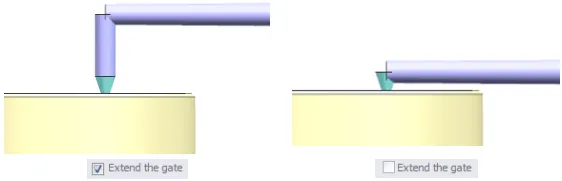
免责声明:本文系网络转载或改编,未找到原创作者,版权归原作者所有。如涉及版权,请联系删